如何通过谷歌浏览器使用WebUSB API?这一功能使网络应用能够不借助任何中间插件或扩展,直接控制和访问连接到计算机的USB设备。以下是如何使用WebUSB API的使用技巧一览,我们可以借助这些技巧实现一些有趣的功能和应用场景。有需要的小伙伴快来一起看看这篇内容。
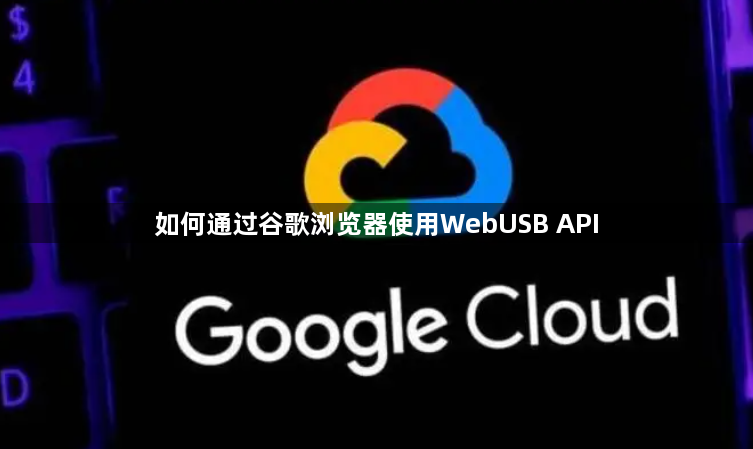
1、检查浏览器支持:首先,需要确认浏览器是否支持WebUSBAPI。可以通过检查navigator.usb是否存在来判断浏览器是否支持WebUSBAPI。如果navigator.usb存在,则表示浏览器支持WebUSBAPI。(如图所示)

2、请求设备访问权限:通过navigator.usb.requestDevice方法请求访问用户设备。这个方法允许网页应用请求访问连接到用户计算机的USB设备。在请求设备时,可以指定设备的VID和PID来过滤特定的设备。(如图所示)
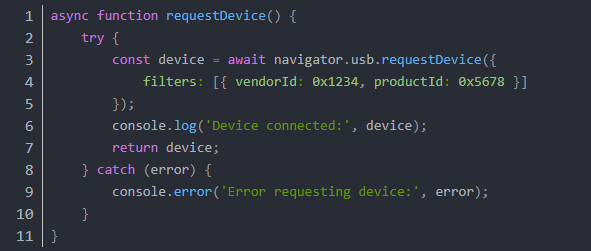
3、用户授权:当用户在网页上请求访问USB设备时,浏览器会弹出一个权限请求对话框,询问用户是否允许网页访问设备。如果用户授权访问权限,浏览器将使用WebUSBAPI与设备进行通信。(如图所示)
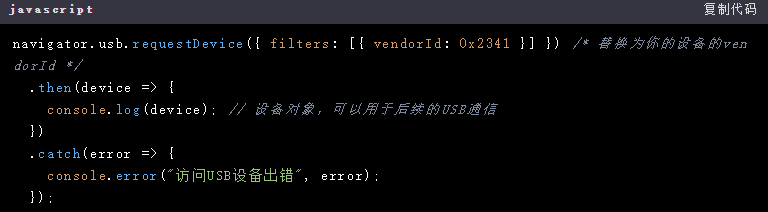
4、与设备通信:一旦获得访问权限,就可以使用WebUSBAPI提供的方法和事件与USB设备进行交互,如打开设备、发送和接收数据等。
5、测试和调试:完成上述步骤后,进行全面的测试和调试,确保应用程序在不同的浏览器和设备上正常工作。可以使用浏览器的开发者工具和相关的调试工具进行测试和排查问题。(如图所示)
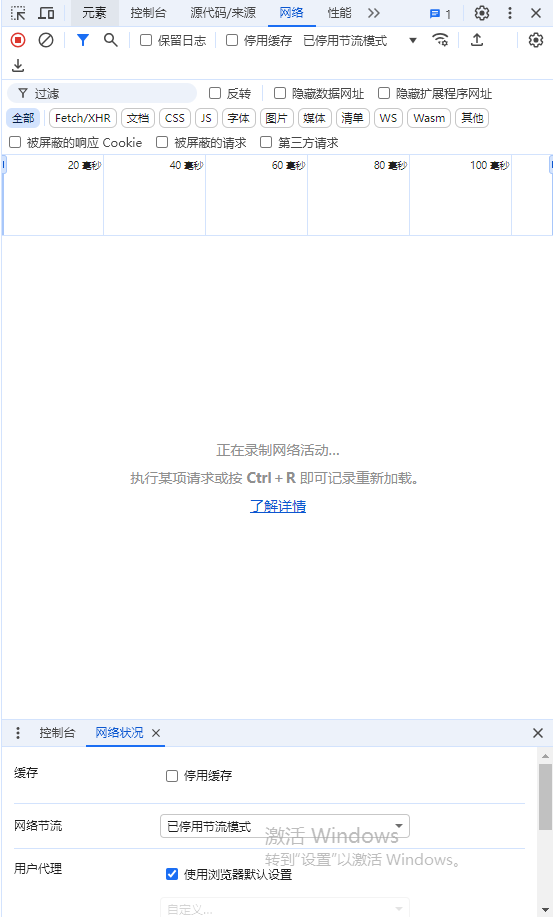
6、部署和发布:完成测试后,将更新后的应用程序部署到目标环境中。可以使用相关的部署工具和平台,如腾讯云的云服务器、云函数等,来托管和发布应用程序。
以上就是本期分享的【如何通过谷歌浏览器使用WebUSB API?使用技巧一览】全部内容,更多精彩资讯请期待下期分享。